今天给大家分享的是由图老师小编精心为您推荐的Photoshop巧用滤镜制作星光熠熠的字体教程,喜欢的朋友可以分享一下,也算是给小编一份支持,大家都不容易啊!
【 tulaoshi.com - PS 】
效果图:

步骤:
1.新建图层(填充黑色)
2.打字
3.取出文字的选区羽化选择修改扩展新建图层2填充白色
4.将图层模式改为深解降低不透明度(10%)
5.合并文字图层和图层2
6.滤镜风格化风ctrl+f (这里要执行两次分别是左右;右左)
7.旋转画布(重复第六步)旋转画布,恢复原样
8.合并图层着色(自己喜欢的颜色)
(本文来源于图老师网站,更多请访问https://www.tulaoshi.com/ps/)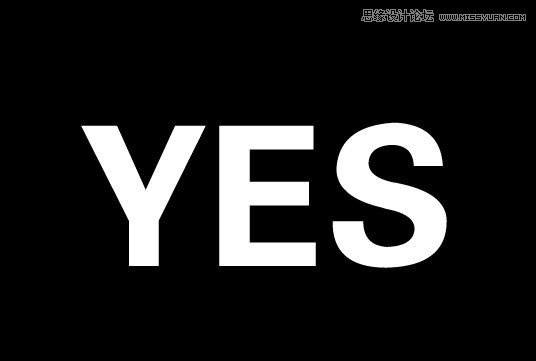
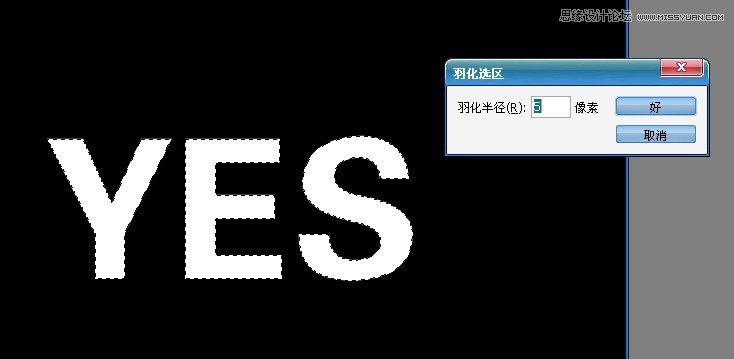


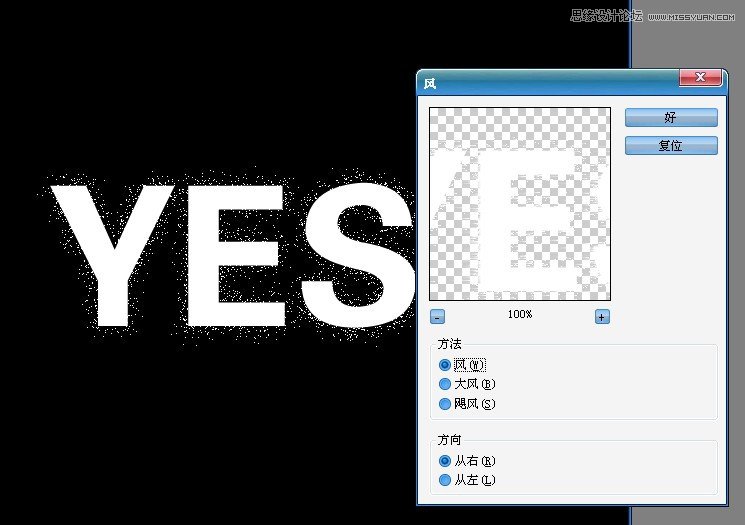

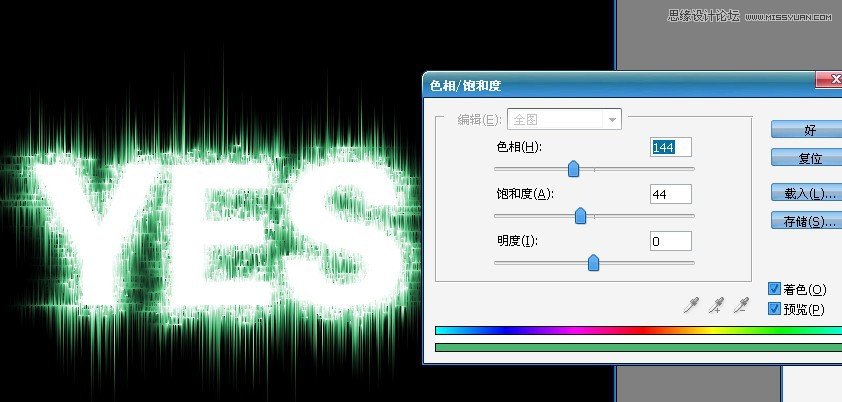
最终效果图!
(本文来源于图老师网站,更多请访问https://www.tulaoshi.com/ps/)
来源:https://www.tulaoshi.com/n/20160216/1567836.html
看过《Photoshop巧用滤镜制作星光熠熠的字体教程》的人还看了以下文章 更多>>